
时间:2020-06-15 14:07:25 来源:www.win10xitong.com 作者:win10
我们的电脑都安装的是windows系统来进行办公或者娱乐,有时候会遇到一些比如win10电脑删除开机启动项的问题。我们通过调查发现不少用户都碰到了win10电脑删除开机启动项的问题,要是你想自动动手来解决这个win10电脑删除开机启动项的问题,我们只需要下面几个简单的设置1、右键单击任务栏,然后启动任务管理器;:2、切换到[开始]选项卡就可以很轻松的处理了。win10电脑删除开机启动项到底该怎么办,我们下面一起来彻底的学习一边它的完全操作方法。
具体步骤如下:
1、右键单击任务栏,然后启动任务管理器;如图所示:
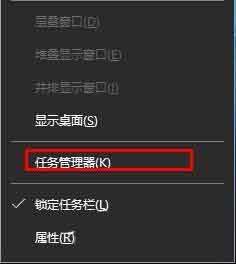
2、切换到[开始]选项卡。
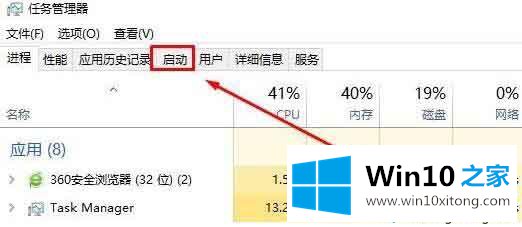
3、右键单击以下不需要启动的程序,然后选择[禁用]。
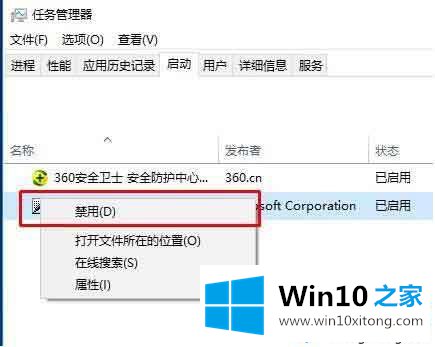
关于win10电脑删除开机启动项的详细步骤就为大家分享到这里啦,有需要的用户可以按照上面的步骤来进行操作哦。
这篇教程到这里就已经是尾声了,本次教程主要给大家说了win10电脑删除开机启动项的完全操作方法,如果你还需要下载电脑系统,请继续关注本站